u盘格式化了怎么办?还能u盘格式化恢复吗?当然可以,如果你的u盘不小心格式化了,要及时使用数据恢复软件进行恢复哦。那么要如何使用转转大师数据恢复软件来帮我们恢复u盘的文件呢?跟着教程来,很快就能学会。
温馨提示:在u盘格式化恢复之前记得把你的u盘插入到电脑上,确保软件能连接到你的U盘,然后下载安装转转大师,并且运行。
操作步骤如下:
第一步:打开转转大师并选择“误格式化恢复”模式,点击进入下一步。
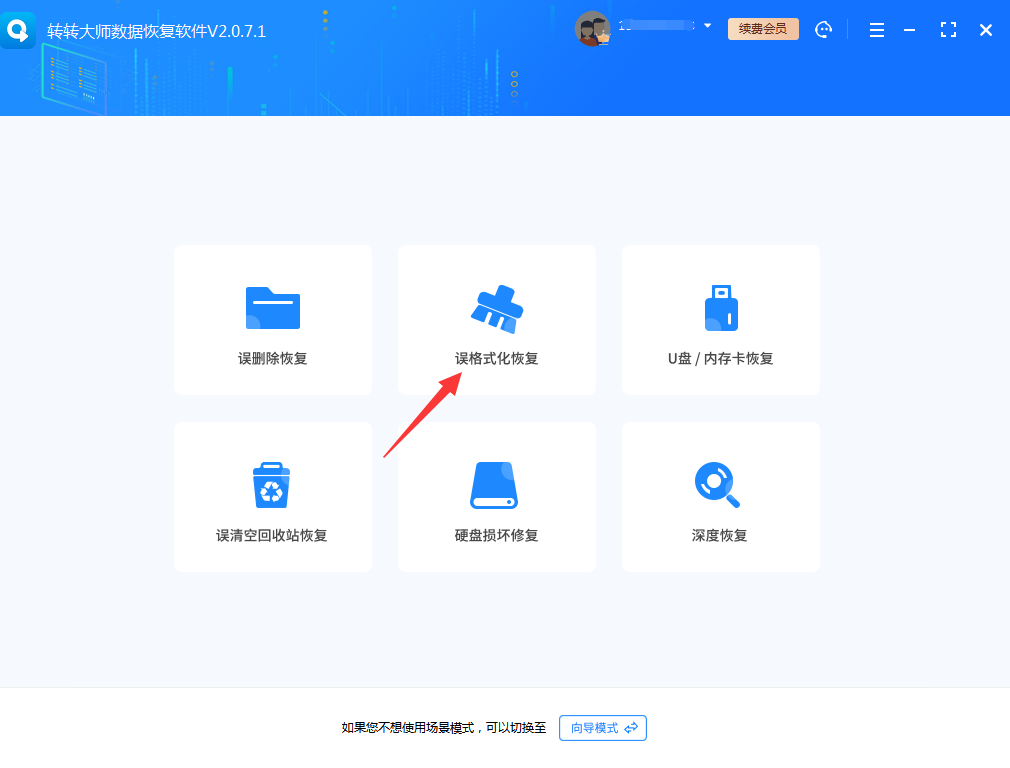
第二步:在显示的硬盘分区中勾选你要恢复的u盘,点击开始扫描。

点击开始扫描后会跳出一个弹窗,让我们选择分区格式化前文件系统,如果你知道的话可以直接勾选,也可以通过查看u盘属性的方式来确认,如果有不清楚的朋友,可以点击“不太清楚”这一选项。

查看分区格式化前文件系统的方法:右击u盘属性。
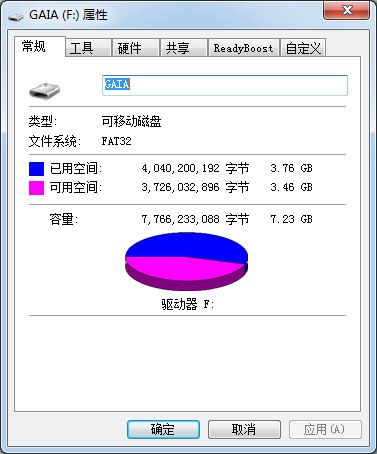
确定分区系统后,点击确定开始进入扫描状态。
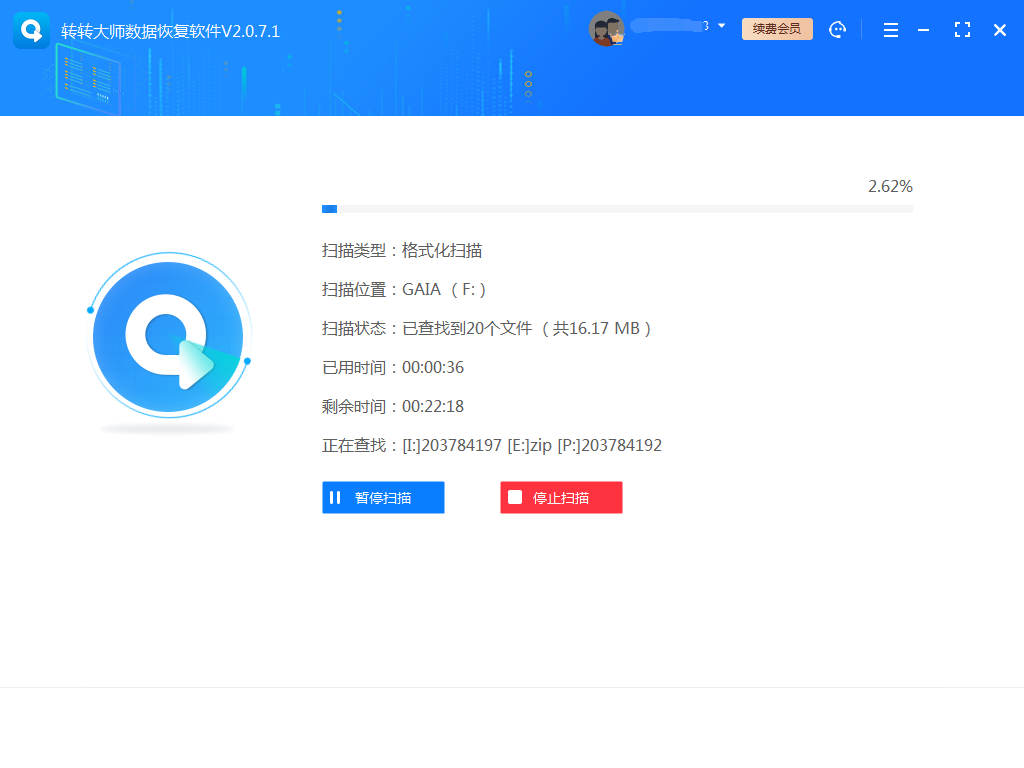
文件扫描需要时间,请耐心等候哦。
第三步:在扫描出的文件中,找到你要恢复的文件,双击还可以预览文件哦。文件正常无误后可进行恢复。
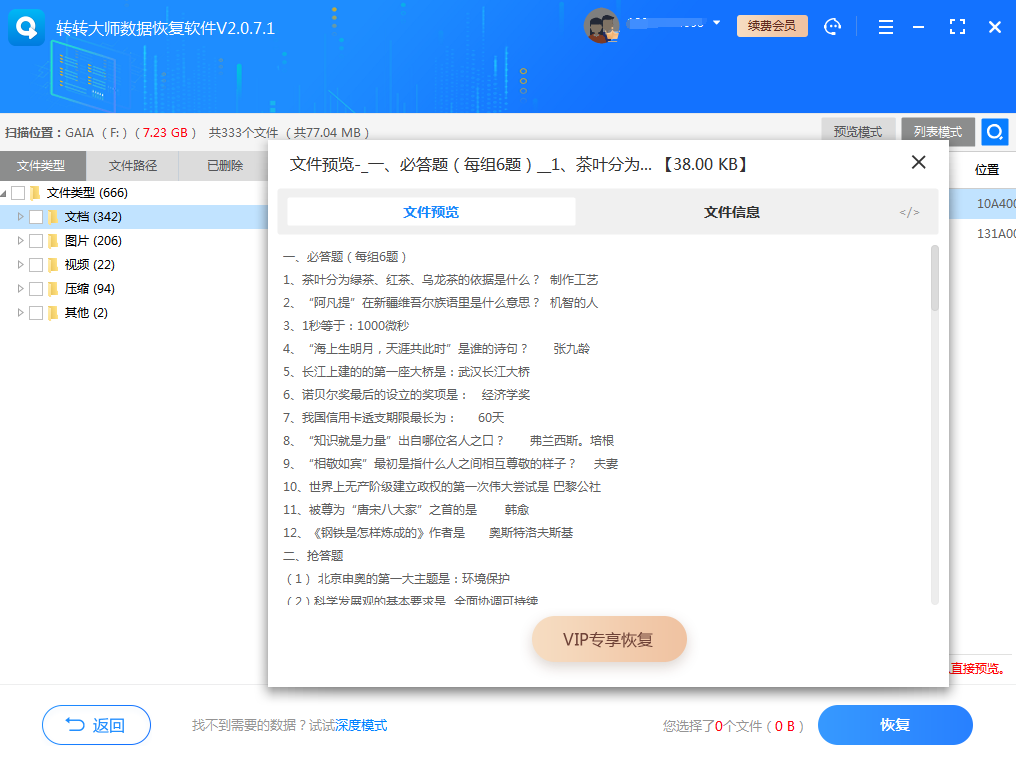
第四步:选中要恢复的文件,设置导出目录导出文件即可。
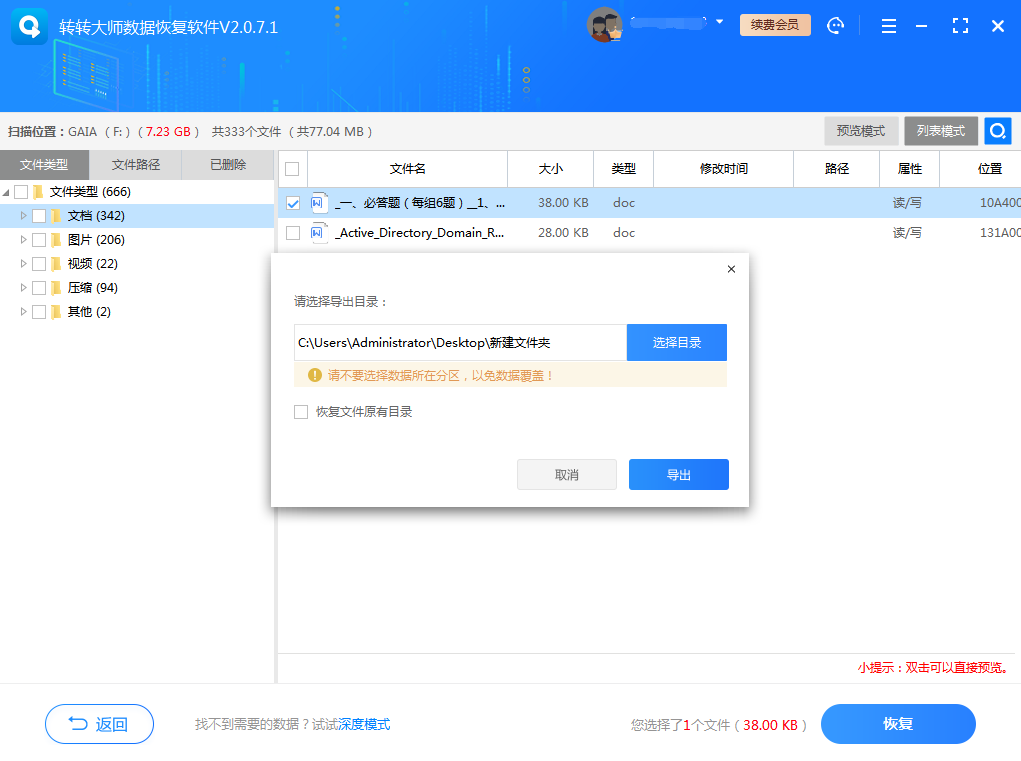
导出成功,打开输出目录即可查看恢复的文件。
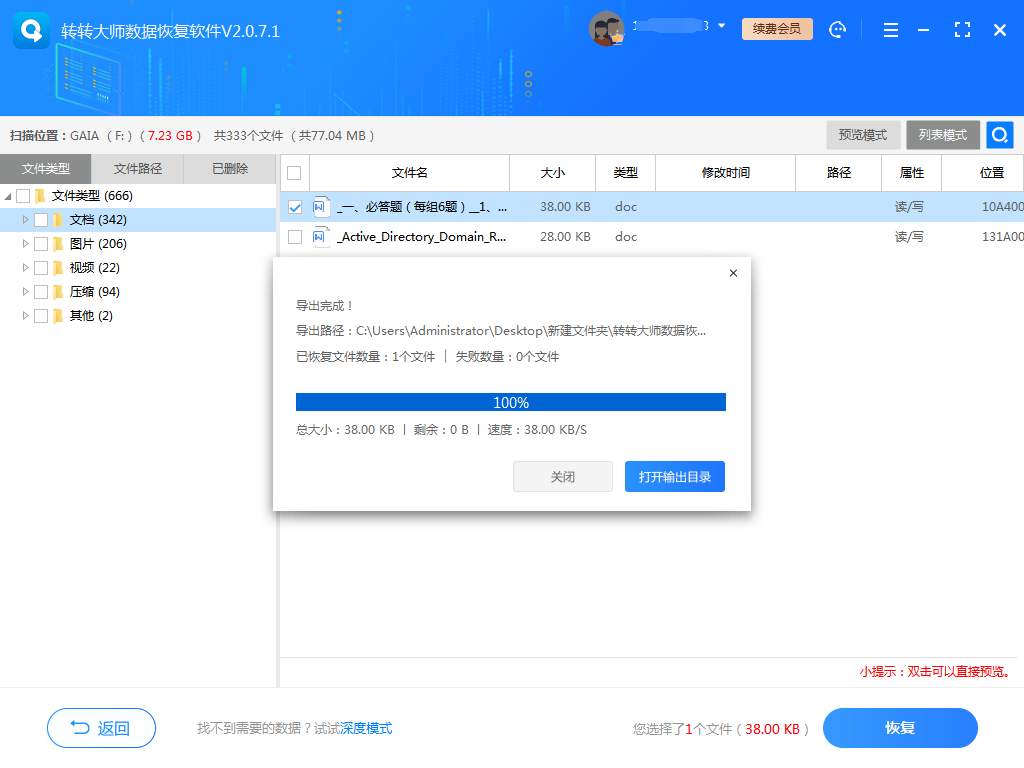
打开恢复文件查看,文档没有问题,成功恢复。
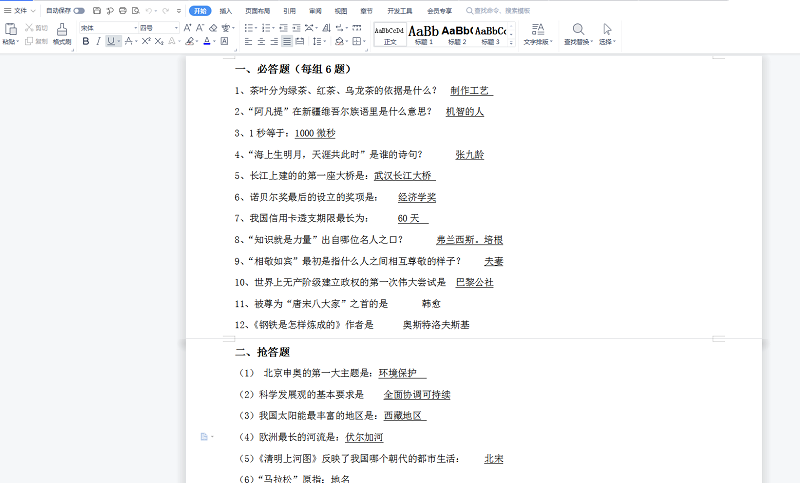
以上就是u盘格式化恢复的所有步骤了,你看明白了吗?如果有不明白的地方可以咨询我们的客服哦~我们会及时帮你处理的。

 技术电话:17306009113
技术电话:17306009113 工作时间:08:30-22:00
工作时间:08:30-22:00 常见问题>>
常见问题>>



 数据恢复软件教程
数据恢复软件教程 U盘数据恢复
U盘数据恢复 回收站数据恢复
回收站数据恢复

